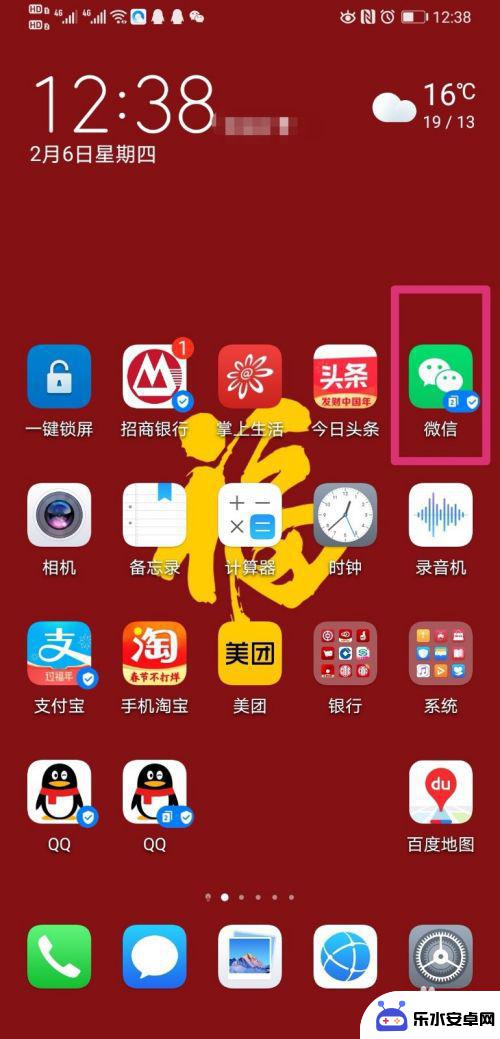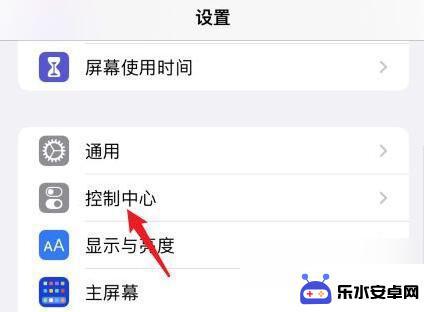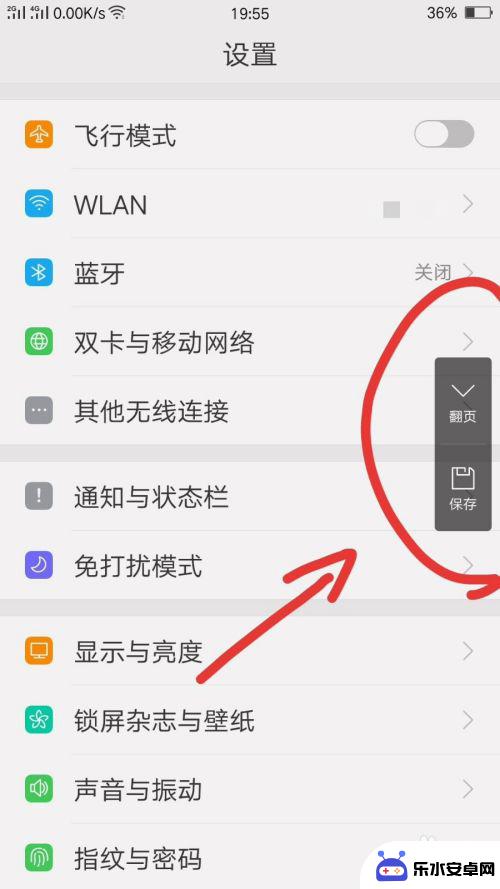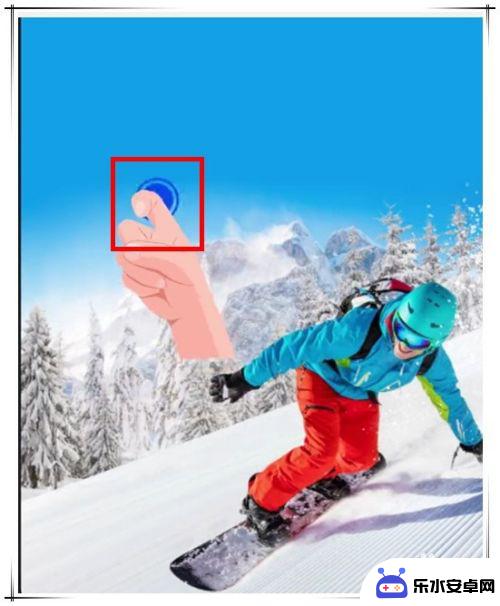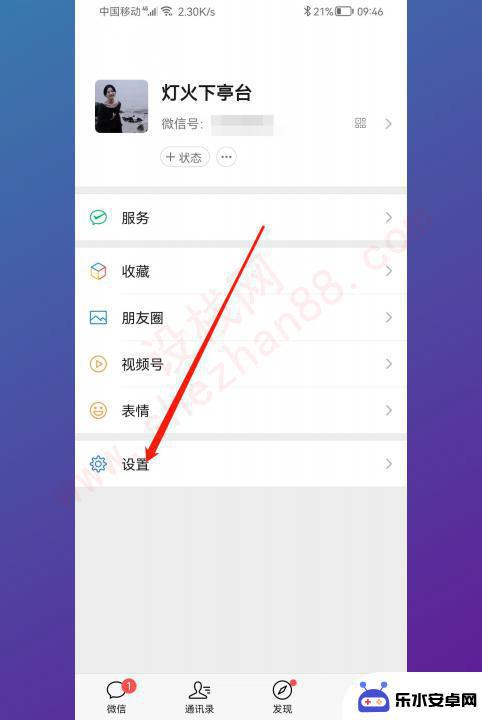华为手机微信聊天记录怎么截长图 华为手机微信如何进行长截图操作步骤
时间:2024-06-22来源:乐水安卓网
随着手机功能的不断升级,现在的手机不仅可以进行通话、拍照,还能进行微信聊天并截取长图,对于华为手机用户来说,如何进行微信长截图操作可能是一个比较新鲜的功能。在本文中我们将介绍华为手机微信聊天记录如何进行长截图的操作步骤,让用户能够轻松地保存并分享自己的聊天内容。
华为手机微信如何进行长截图操作步骤
操作方法:
1.打开手机上的微信。

2.进入与好友的微信聊天界面,使用手机进行单张图片的截图。
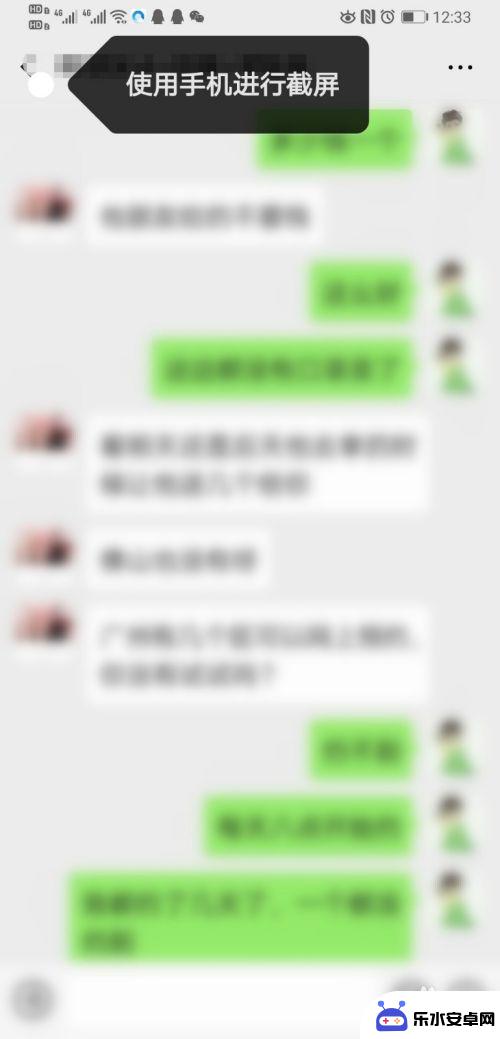
3.点击左下角的截图小图标。
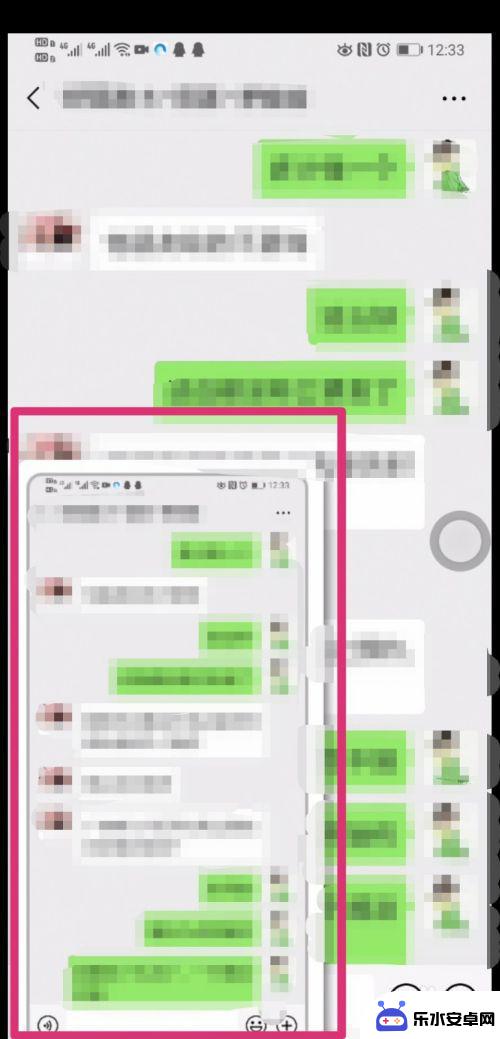
4.点击滚动截屏。
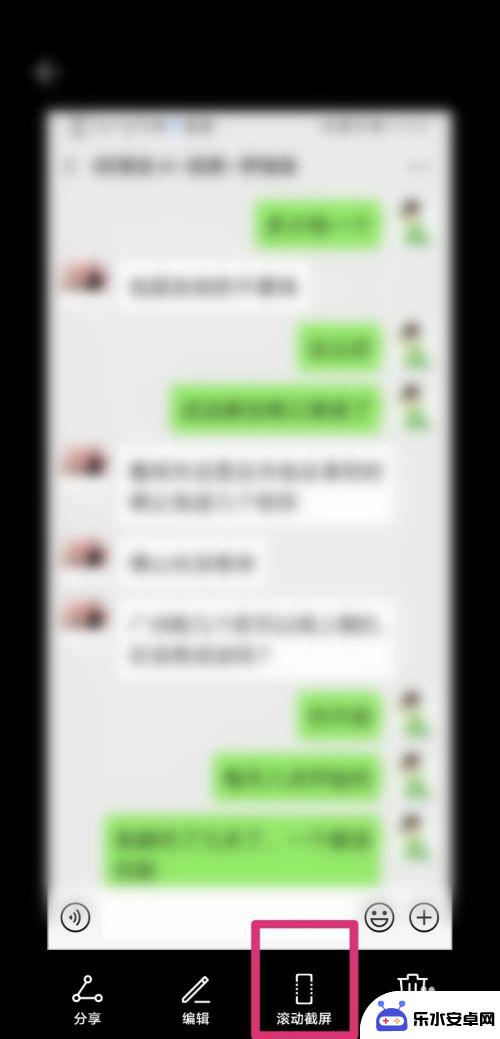
5.返回到微信聊天界面页面弹出,正在滚动截屏。
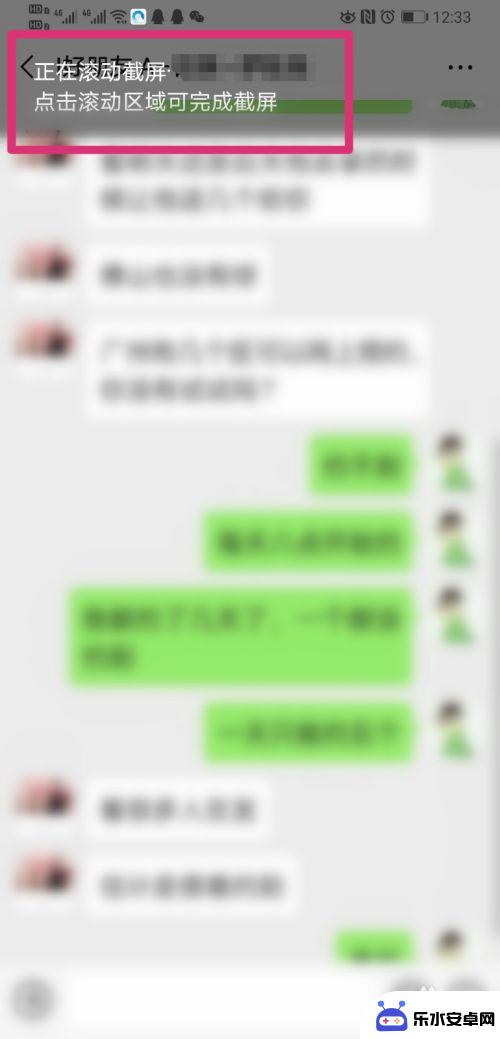
6.滚动完成之后即可截取长截屏了,长截屏保存在手机相册里面。
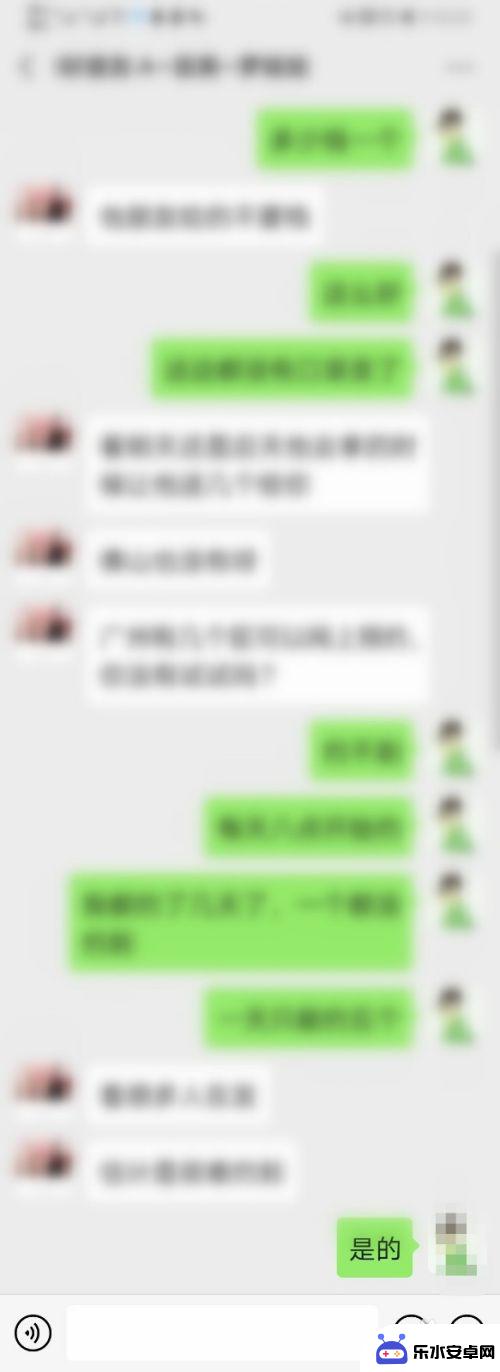
以上是关于如何在华为手机上截取微信聊天记录长图的全部内容,如果有任何不清楚的地方,用户可以参考小编的步骤进行操作,希望这对大家有所帮助。